
Adobe Illustrator 2020軟件
v24.30 中文版- 軟件大小:1.3 GB
- 軟件語言:簡體中文
- 更新時間:2023-09-01
- 軟件類型:國外軟件 / 圖像其它
- 運行環境:WinXP, Win7, Win8, Win10, WinAll
- 軟件授權:免費軟件
- 官方主頁:https://www.adobe.com/cn
- 軟件等級 :
- 軟件廠商:adobe
- 介紹說明
- 下載地址
- 精品推薦
- 相關軟件
- 網友評論
Adobe Illustrator
2020是一款平面設計軟件,可以幫助用戶在軟件上設計各種圖像和logo,您可以在軟件設計商品的圖像,可以設計包裝圖像,可以設計商標logo,可以設計適量圖標,可以制作橫幅廣告,可以設計的類型還是非常多的,直接啟動軟件就可以添加官方的模板資源開始設計,可以使用鋼筆工具、畫筆工具、文字工具、圖形工具、顏色工具快速設計新的圖形圖像,大部分功能操作都和PS的繪圖技巧一樣,如果你需要這款軟件就下載吧!
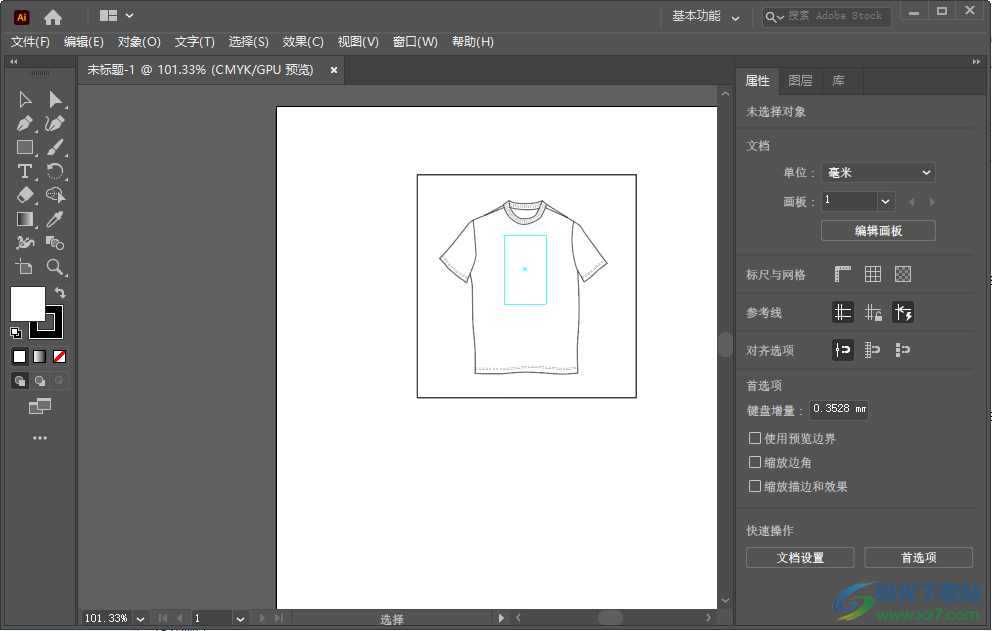
軟件功能
1、Adobe Illustrator 2020功能豐富,可以直接在軟件上設計圖標
2、可以設計各種行業的圖標,可以為新的商品設計圖標
3、可以為應用程序設計ico圖標,可以為企業設計logo
4、軟件提供模板添加,可以在軟件打開CD盒子模板設計
5、可以在軟件打開卡片設計,可以打開邀請函模板設計
6、支持對象調整功能,可以直接變換元素效果
7、支持編組功能,直接在軟件添加分組
8、支持擴展外觀、裁剪圖像、柵格化、創建漸變網格、創建對象馬賽克、創建裁切標記、拼合透明度
9、支持切片建立,從參考線創建、從所選對象創建
10、支持復制切片、組合切片、劃分切片、全部刪除、切片選項
11、支持路徑設置:輪廓化描邊、偏移路徑、反轉路徑方向、簡化、添加錨點、移去錨點
12、支持文字設置功能,可以直接在軟件上編輯文字內容
13、支持插入特殊字符、插入空白字符、插入分隔符、用占位符文本填充
14、支持創建特殊圖形效果,支持設計WEB圖形
軟件特色
單擊即可創作圖案
即時復制對象。創建鏡像圖像,或通過徑向或網格圖案復制作品。然后修改間距以進一步完善圖案。
應用程序內“學習”面板
查找大量啟發性內容和教程以幫助您將技能提升到更高水平。探究“學習”模板或使用搜索欄。
智能功能可加快流程
告別缺失字體的情況。Illustrator 現在可自動從 Adobe Fonts 中查找并激活所有可用的字體現在,Illustrator 可以自動從圖像或調色板中提取顏色并應用到您的設計中。
增強的 3D 效果
使矢量圖形具有 3D 外觀。在 3D 面板中玩轉突出、旋轉、光照選項和 Substance 效果。
使用方法
1、將Illustrator 2020軟件直接安裝到電腦,點擊繼續
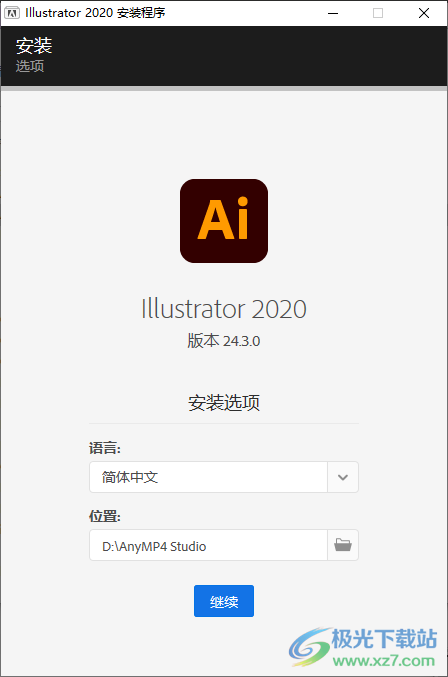
2、提示軟件已經安裝完畢,點擊關閉

3、啟動軟件直接點擊新建按鈕,可以創建新的設計區域
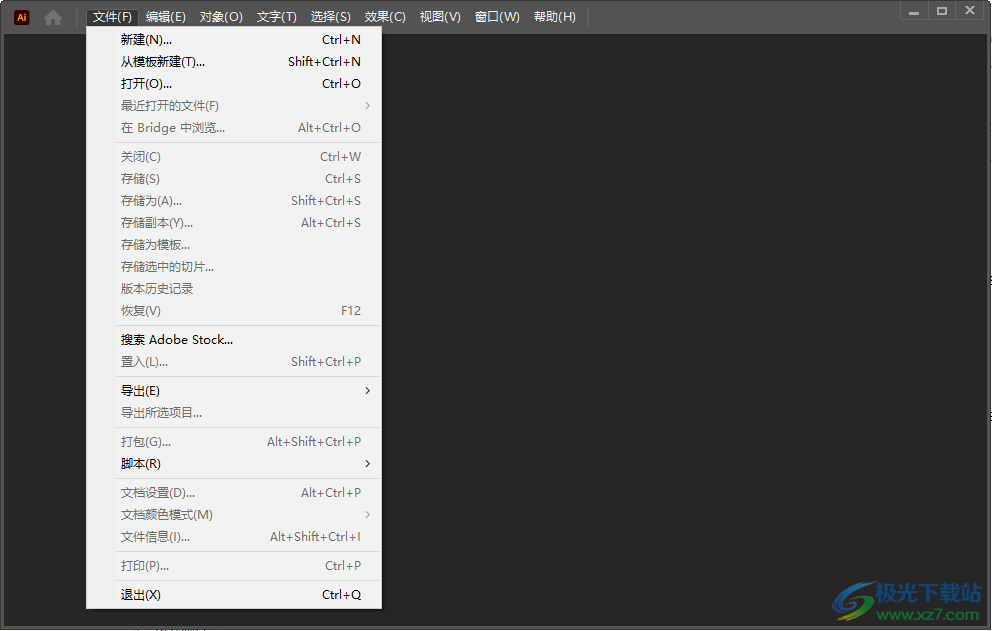
4、模板添加功能,可以打開橫幅廣告模板,可以打開T恤模板

5、左側就是繪圖工具,直接在軟件上使用畫筆開始繪圖
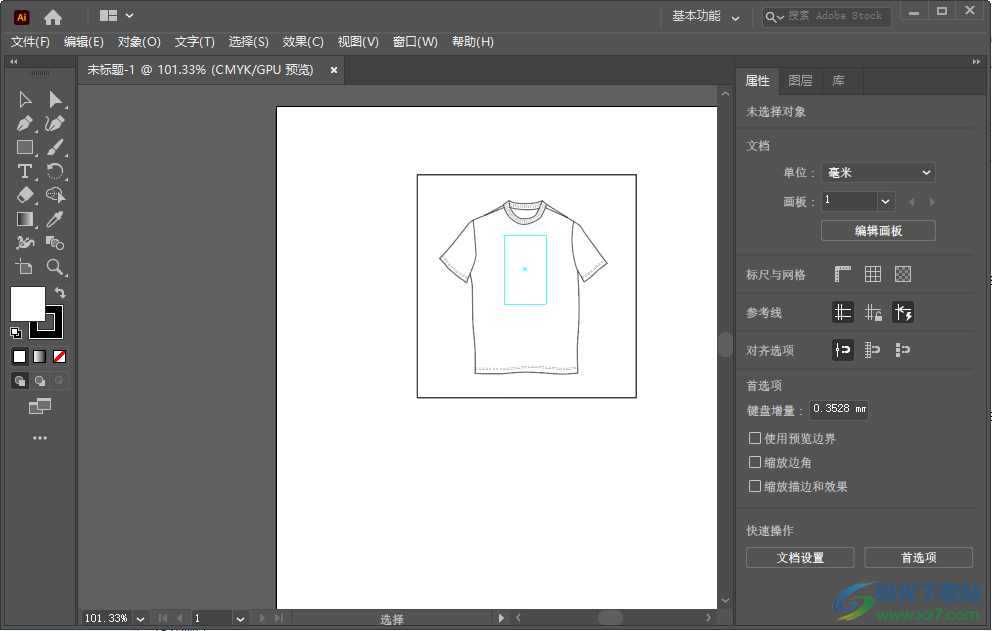
6、教程內容,如果需要學習軟件的操作就可以打開官方的教程界面

7、窗口功能,直接在軟件界面查看窗口顯示的工具,可以添加漸變,可以添加圖案選項,可以添加動作
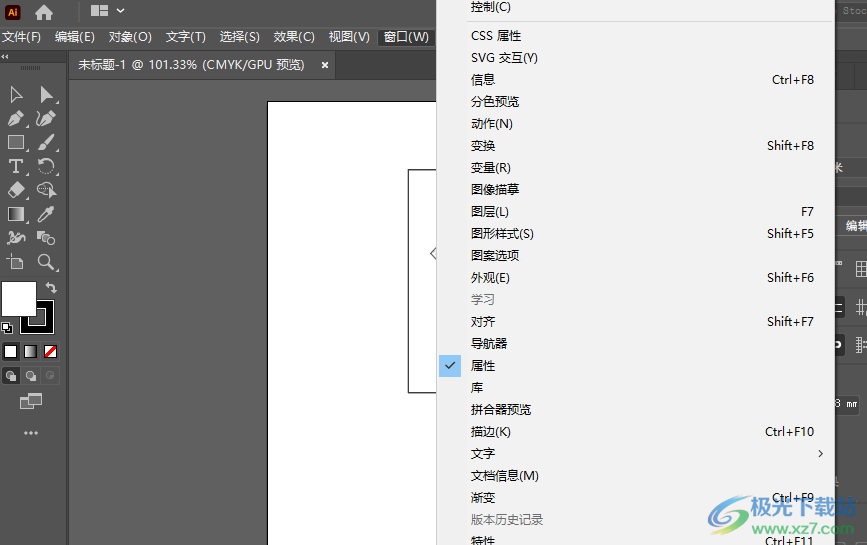
8、新建畫筆,選擇新畫筆類型:書法畫筆、散點畫筆、圖案畫筆、毛刷畫筆

9、這里是新建畫筆的界面,輸入畫筆的名字,設置角度,設置圓度,設置大小
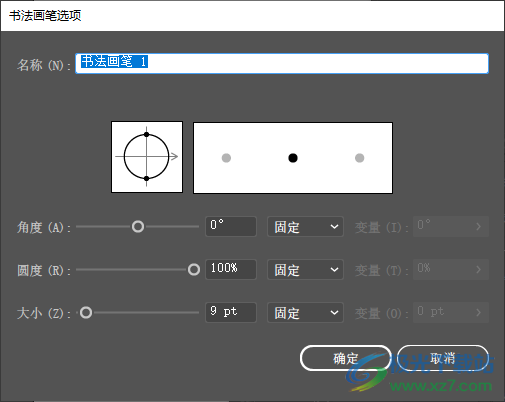
10、裝飾類型:典雅的卷曲和花形畫筆組、裝飾散布、裝飾文本分隔線、裝飾橫幅和封條

11、藝術效果設置:藝術效果書法、藝術效果卷軸筆、藝術效果水彩、藝術效果油墨、藝術效果畫筆、粉筆炭筆鉛筆
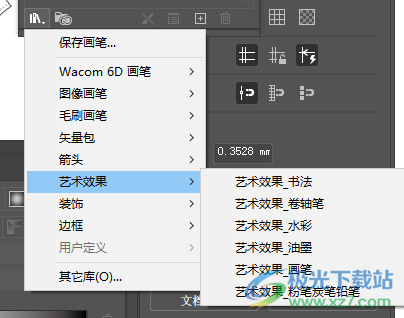
12、漸變設置界面,需要控制顏色效果就可以添加漸變參數
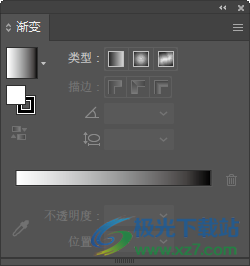
13、效果菜單,直接在軟件設置3D效果,可以添加凸出和斜角、繞轉、旋轉

官方教程
繪制星形選擇星形工具。
單擊畫布上星形的中心位置。在星形對話框中,設置以下選項:
半徑 1:指定從星形中心到星形最里面點的距離。
半徑 2:指定從星形中心到星形最外面點的距離。
點:指定您希望星形具有的點數(臂數)。
您也可以使用向上箭頭鍵和向下箭頭鍵來增加或減少星形中的點數。修改形狀創建形狀后,您可以從屬性面板的變換、外觀和對齊部分修改其屬性。如需更多選項,請在上述每個部分中選擇 。
此外,要修改實時形狀,您可以使用形狀上的控件構件,如下所示:

移動實時形狀:要移動實時形狀,請將形狀的中心點構件拖動到所需的區域
創建餅圖形狀:要創建餅圖形狀,請拖動橢圓的餅圖構件。
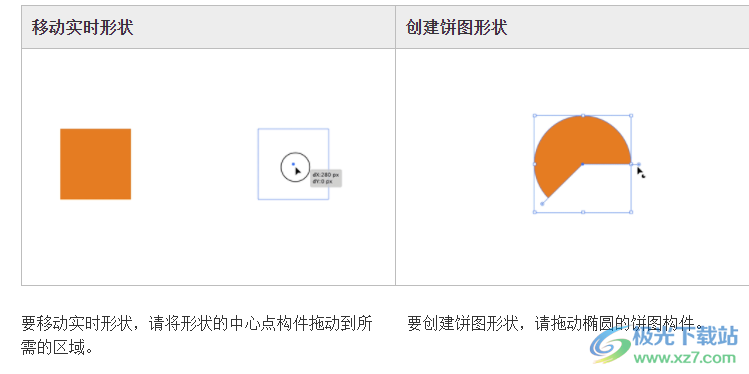
在多邊形中添加或刪除邊:要更改多邊形的邊數,請拖動它的邊構件。
更改實時形狀的圓角半徑:要更改實時形狀的圓角半徑,請拖動任意實時轉角構件。
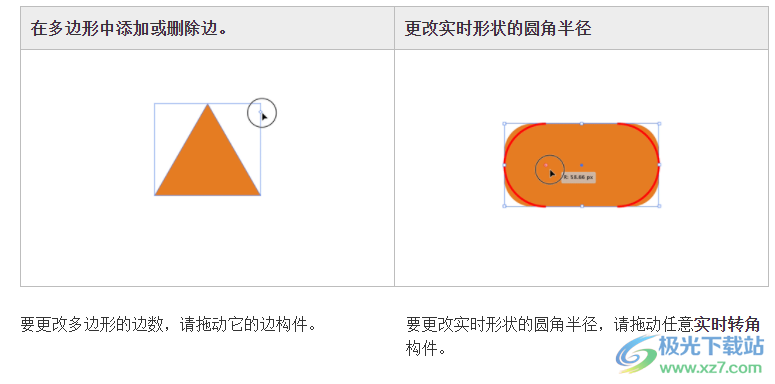
使用實時轉角構件來改變轉角
切換到直接選擇工具時,每個轉角點旁邊都會顯示一個實時轉角構件。拖動構件會讓轉角點的形狀變為三種可用轉角類型之一。這三種可用轉角類型分別是圓角、反向圓角和倒角。
1、選擇直接選擇工具。
2、拖動實時轉角構件以自動拖動所有轉角,或者選擇并拖動特定的實時轉角構件。
更改轉角設置
轉角對話框可讓您修改轉角設置。在轉角對話框中,您可以設置轉角樣式、轉角半徑和圓角類型。要修改轉角設置:
1、雙擊實時轉角構件。
2、選擇構件的轉角和圓角樣式,然后指定圓角半徑。
提示和技巧
繪制圓角矩形后,無法更改圓角半徑。如果您認為可能需要更改圓角半徑,請繪制常規矩形,選擇效果 > 轉換為形狀 > 圓角矩形,然后指定圓角矩形參數。
若要在選擇直接選擇工具時隱藏或顯示實時轉角構件,請選擇視圖 > 隱藏轉角構件或視圖 > 顯示轉角構件。
若要在處理對象時增強對象的實時外觀,請選擇以下選項:
編輯 > 首選項 > 性能 > 實時繪圖和編輯 (Windows)
Illustrator > 首選項 > 性能 > 實時繪圖和編輯 (macOS)
要對角度大于指定值的轉角隱藏實時轉角構件,請選擇以下選項:
編輯 > 首選項 > 選擇和錨點顯示 > 對角度大于以下值的角隱藏轉角構件 (Windows)
Illustrator > 首選項 > 選擇和錨點顯示 > 對角度大于以下值的角隱藏轉角構件 (macOS)
如何使用 Illustrator 的基本功能創建具有心形花瓣的花朵。
步驟 1:創建第一個花瓣
使用橢圓工具
使用橢圓工具繪制一個圓圈。
按 L 以使用橢圓工具,或長按矩形工具 (),然后從下拉列表中選擇橢圓工具 ()。
要使用橢圓工具繪制完美的圓圈,請按 Shift 鍵,然后繪制圓圈。
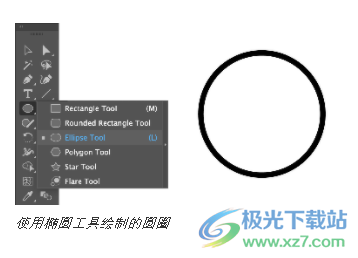
花瓣的設計過程
復制圓圈
a.按 Alt+Shift (Windows) 或 Option+Shift (macOS) 并將第一個圓圈從其中心位置拖動,以創建一個副本。
合并圓圈
b.使用路徑查找器(窗口
> 路徑查找器)中的聯集形狀模式合并這兩個圓圈。
刪除多余的錨點
c.使用刪除錨點工具從圓圈的底部刪除多余的錨點。
繪制心形花瓣
d.按 Shift 鍵并拖動最底部錨點的手柄以形成心形花瓣。

觀看此動畫演示,以了解如何執行這些步驟
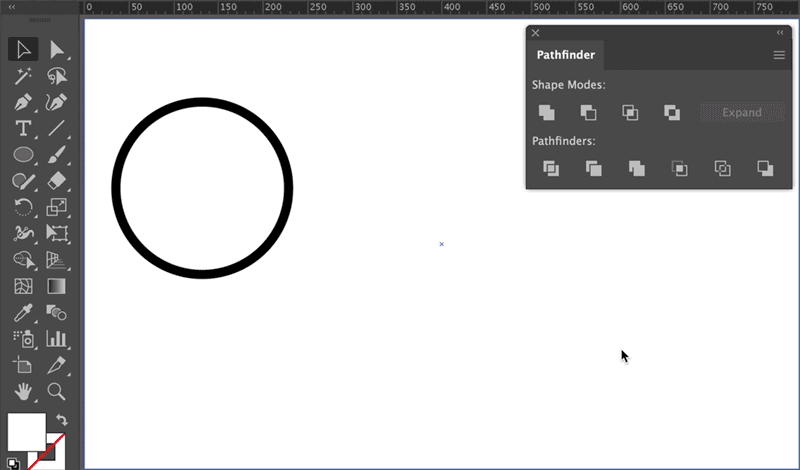
如果您使用的是 Illustrator 24.1.2 版本,請在刪除錨點時按 Shift 鍵,否則路徑形狀將發生更改。
步驟 2:創建花朵結構
使用旋轉和復制功能
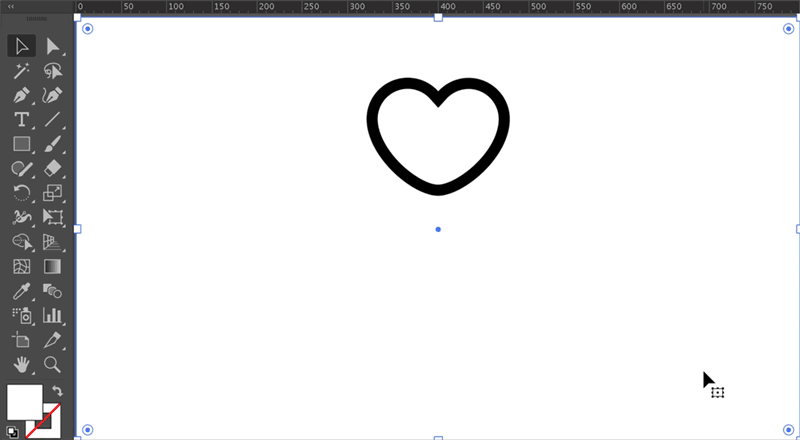
過旋轉和復制花瓣來創建花朵結構
使用選擇工具選擇第一個花瓣。
單擊工具欄中的旋轉工具。
按住 Alt 并在花瓣形狀下方右鍵單擊以打開“旋轉”設置對話框。
要使花瓣保持對稱結構,請確保在花瓣形狀中心下方的垂直位置單擊。
在旋轉對話框中,將角度指定為 90 度,然后單擊復制。
現在,按 Ctrl+D 或 Command+D 以生成重復的形狀。

步驟 3:創建花朵的組成部分

步驟 4:為花朵的各個組成部分添加顏色
使用“顏色”面板為花朵及其各個組成部分添加顏色。
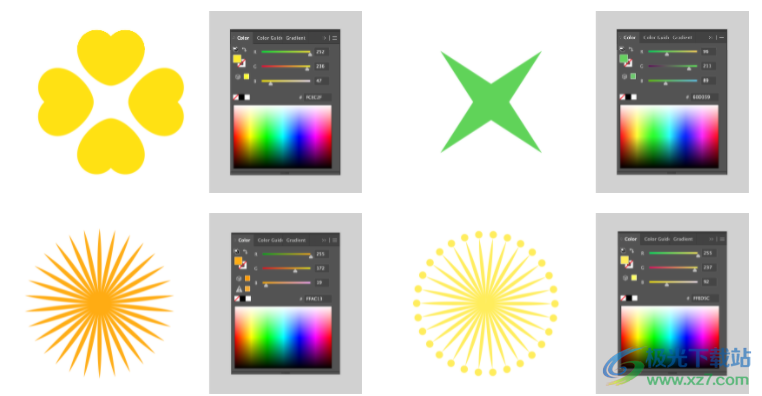
步驟 5:排列花朵的各個組成部分
前提條件
在排列各個組成部分之前,請執行以下操作:
創建花瓣組:選擇花瓣,然后右鍵單擊并選擇編組。
創建復合路徑:
選擇花瓣組并創建其副本。將副本放置在一邊。
選擇對象 > 復合路徑 > 建立或者按 Command+8 或 Ctrl+8。
另請參閱:組合對象。
選擇褶皺和復合路徑。使用對齊面板對齊褶皺和路徑(水平居中對齊和垂直居中對齊)。確保已啟用對齊關鍵對象選項。確保花瓣復合路徑位于頂部。
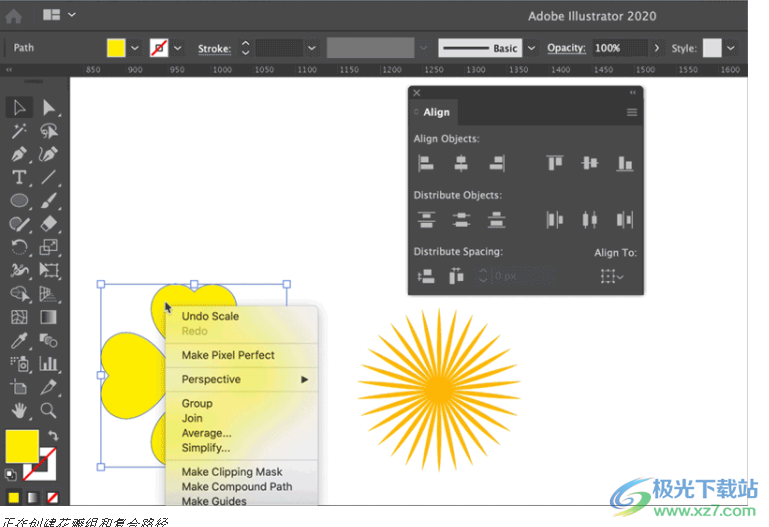
創建剪切蒙版以剪切花瓣內的褶皺:
選擇花瓣和花朵褶皺,然后選擇對象 > 剪切蒙版 > 建立。
另請參閱:編輯剪切蒙版。
要控制對象的可見性,請右鍵單擊相應對象,然后選擇排列 > 置于底層或置于頂層。
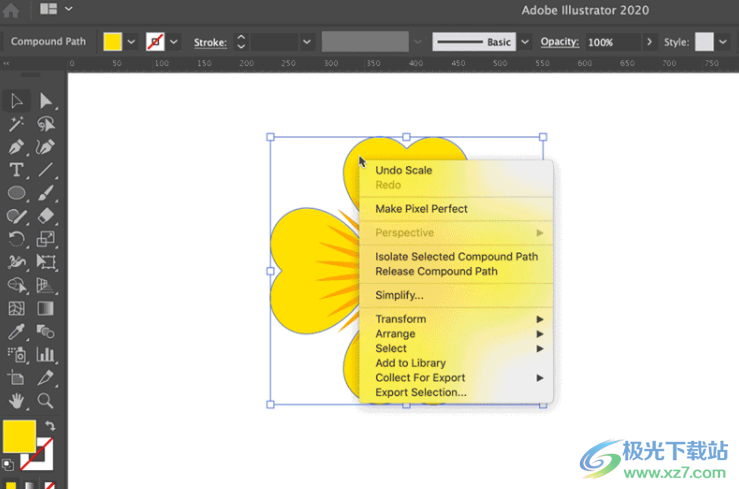
要生成褶皺的最終形狀,請使用路徑查找器中的裁切選項裁切剪貼蒙版。
另請參閱:剪切、分割和裁切對象

排列各個組成部分以形成花朵
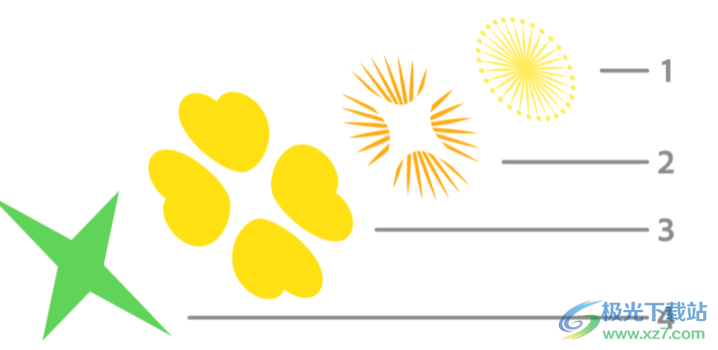
各個組成部分的放置順序
選擇所有組成部分并使用對齊面板對齊它們(水平居中對齊和垂直居中對齊)。確保已啟用對齊所選對象選項。
最終圖稿。大功告成了!

下載地址
- Pc版
Adobe Illustrator 2020軟件 v24.30 中文版
本類排名
本類推薦
裝機必備
換一批- 聊天
- qq電腦版
- 微信電腦版
- yy語音
- skype
- 視頻
- 騰訊視頻
- 愛奇藝
- 優酷視頻
- 芒果tv
- 剪輯
- 愛剪輯
- 剪映
- 會聲會影
- adobe premiere
- 音樂
- qq音樂
- 網易云音樂
- 酷狗音樂
- 酷我音樂
- 瀏覽器
- 360瀏覽器
- 谷歌瀏覽器
- 火狐瀏覽器
- ie瀏覽器
- 辦公
- 釘釘
- 企業微信
- wps
- office
- 輸入法
- 搜狗輸入法
- qq輸入法
- 五筆輸入法
- 訊飛輸入法
- 壓縮
- 360壓縮
- winrar
- winzip
- 7z解壓軟件
- 翻譯
- 谷歌翻譯
- 百度翻譯
- 金山翻譯
- 英譯漢軟件
- 殺毒
- 360殺毒
- 360安全衛士
- 火絨軟件
- 騰訊電腦管家
- p圖
- 美圖秀秀
- photoshop
- 光影魔術手
- lightroom
- 編程
- python
- c語言軟件
- java開發工具
- vc6.0
- 網盤
- 百度網盤
- 阿里云盤
- 115網盤
- 天翼云盤
- 下載
- 迅雷
- qq旋風
- 電驢
- utorrent
- 證券
- 華泰證券
- 廣發證券
- 方正證券
- 西南證券
- 郵箱
- qq郵箱
- outlook
- 阿里郵箱
- icloud
- 驅動
- 驅動精靈
- 驅動人生
- 網卡驅動
- 打印機驅動
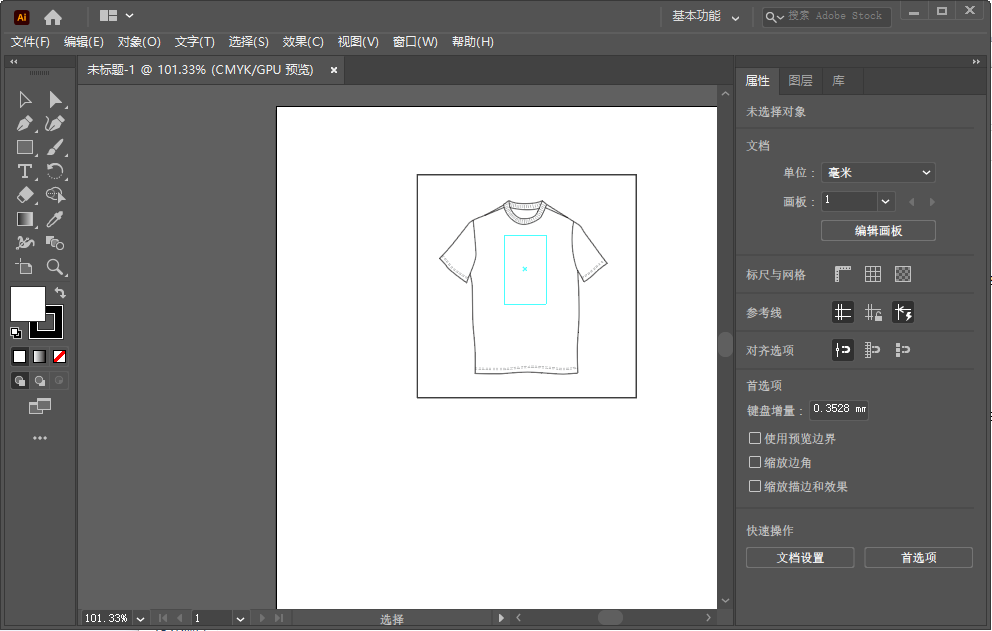

































網友評論